Win7系統(tǒng)Windows無法啟動(dòng)提示print spooler錯(cuò)誤怎么辦?
print spooler 服務(wù)是電腦打印機(jī)組件的一項(xiàng)服務(wù),此服務(wù)如果出現(xiàn)錯(cuò)誤,則打印機(jī)無法正常工作。最近,有Win7系統(tǒng)的用戶,在使用打印機(jī)的時(shí)候,出現(xiàn)打印機(jī)不能打印了,不能正常工作了,并提示:print spooler錯(cuò)誤。怎么辦?下面就和大家說一下Win7系統(tǒng)Windows無法啟動(dòng)提示print spooler錯(cuò)誤的解決方法。
具體步驟如下:
一、Windows無法啟動(dòng)方法
1、打開電腦左下角【開始】菜單,找到【運(yùn)行】選項(xiàng),點(diǎn)擊打開。
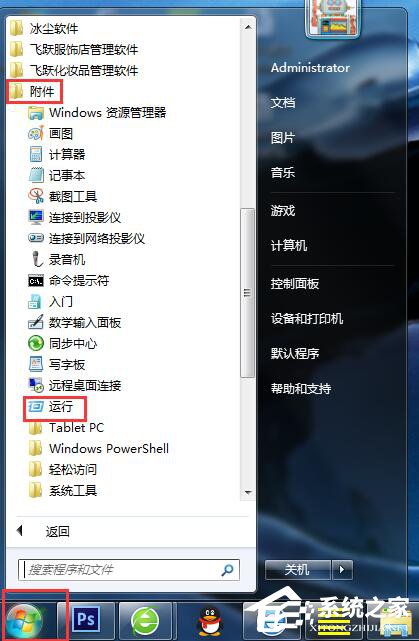
2、在彈出的運(yùn)行對(duì)話框輸入 services.msc 命令,點(diǎn)擊確定。
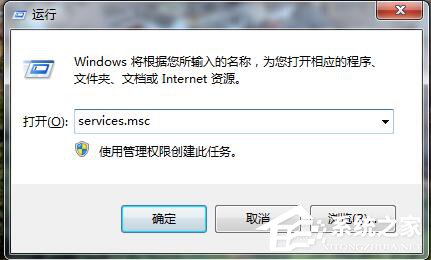
3、進(jìn)入服務(wù)項(xiàng)界面,找到 print spooler 服務(wù)右鍵點(diǎn)擊選擇【屬性】選項(xiàng),進(jìn)入屬性對(duì)話框,點(diǎn)擊上方【依賴關(guān)系】。
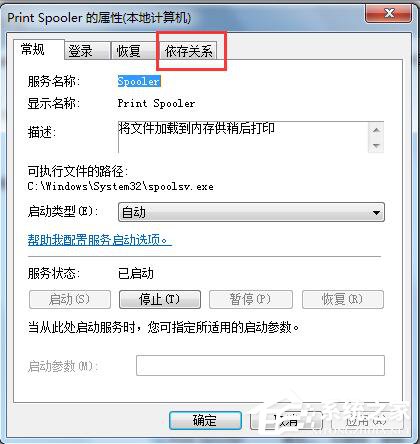
4、在依賴關(guān)系欄里,找到【print spooler】服務(wù)所依賴的相關(guān)服務(wù)rpc。
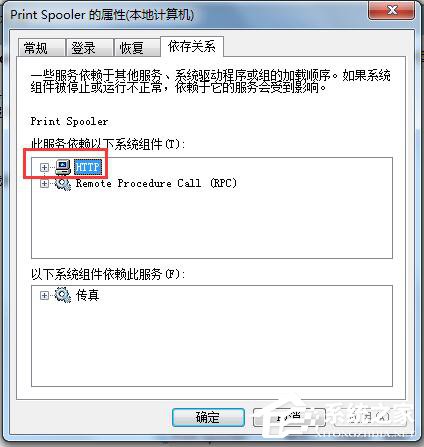
5、然后在服務(wù)列表中,找到該服務(wù)rpc服務(wù),查看其是否啟動(dòng)。
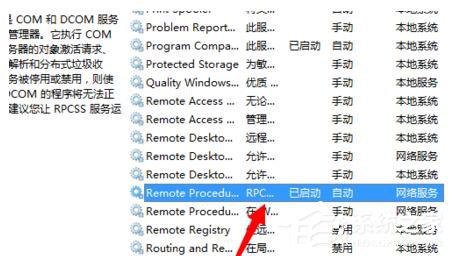
二、注冊(cè)表修改;
1、在運(yùn)行對(duì)話框輸入【regedit】命令,點(diǎn)擊確定進(jìn)入注冊(cè)表界面,
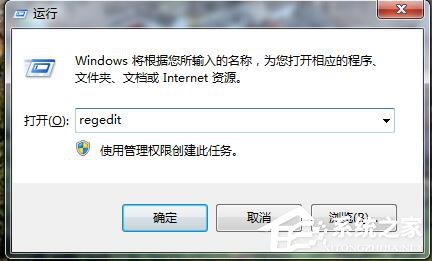
2、進(jìn)入注冊(cè)表定位到HKEY_LOCAL_MACHINESystemCurrentControlsetServicesSpooler項(xiàng)下。
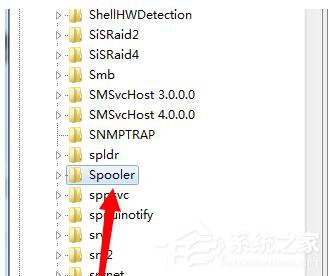
3、在Spooler項(xiàng)右方新建字符串值,命名為ImagePath。
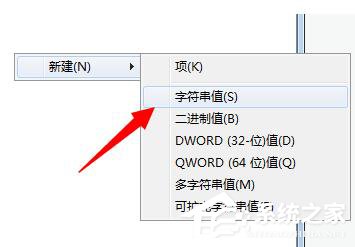
4、雙擊打開該值,將數(shù)據(jù)設(shè)置為c:windowssystem32spoolsv.exe保存。
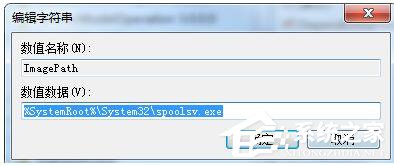
5、設(shè)置完成,返回服務(wù)項(xiàng)界面,找到print spooler服務(wù),右鍵點(diǎn)擊選擇啟動(dòng)即可。
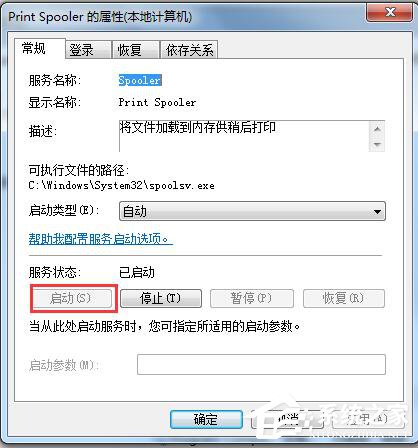
Win7系統(tǒng)Windows無法啟動(dòng)提示print spooler錯(cuò)誤的解決方法就給大家詳細(xì)介紹到這里了。如你在使用打印機(jī)打印的時(shí)候,也出現(xiàn)這樣的問題的,不妨試一下上述的解決方法啊!希望在這里能夠幫助到大家。
相關(guān)文章:
1. Linux5.19內(nèi)核大提升! Ubuntu 22.04 LTS 現(xiàn)可升級(jí)至 Linux Kernel 5.192. 注冊(cè)表命令大全 腳本之家特制版3. 傻瓜一鍵重裝系統(tǒng)win10怎么用4. Windows10如何用花生殼進(jìn)行內(nèi)網(wǎng)穿透?5. Windows10系統(tǒng)如何修復(fù)KB3035583補(bǔ)丁?6. 操作系統(tǒng)下,WinXP輕而易舉變“蘋果”7. Solaris線程模型詳解8. Win10電腦磁盤占用率太高怎么解決?9. win8啟動(dòng)慢怎么回事10. 微軟 Win11 首個(gè) Canary 預(yù)覽版 25314 推送 附更新內(nèi)容和升級(jí)方法

 網(wǎng)公網(wǎng)安備
網(wǎng)公網(wǎng)安備